Speak like a Geek: “OpenStreetMap (OSM) ist ein freies Projekt, das frei nutzbare Geodaten sammelt, strukturiert und für die Nutzung durch jedermann in einer Datenbank vorhält (Open Data).”
aus Wikipedia.
Kurz gesagt ist es eine gute Alternative zu gängigen Onlinekarten von Google oder Bing, die unter https://www.openstreetmap.org/ abrufbar ist.
| MuT-Schwierigkeit: | |
| Openstreetmap verwenden | Opnestreetmap selbst editieren (Mapping / Tagging) |
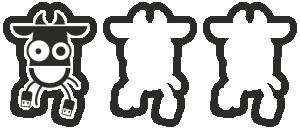 |
 |
Aber warum OSM verwenden, wenn es auch die “kostenlosen” kommerziellen Karten gibt:
- Bei OSM bezahlt man die Nutzung nicht mit seinen eigenen Nutzungsdaten
- OSM lässt sich genauso gut teilen oder in die eigene HP einbinden
- Bei OSM kann ich die Daten selber eintragen oder korrigieren (Mapping & Tagging)
- Aus den Daten des Projektes gibt es auch Spezialkarten (zB für Radfahrer*innen oder Topografische Karten)
- Oftmals sind die Informationen und die Karte selber aktueller als die der kommerziellen Anbieter
Teilen, Verlinken und Einbinden
Um eine Adresse weiter zu geben klickt man auf das “Teilen-Icon” am rechten Rand (das Grüne). Wenn man das Kontrollkästchen “Kartenmarker setzen” aktiviert, kann man einen Marker auf das Gewünschte Ziel setzten/verschieben. Mit den Reitern Link bzw. Kurz-Url lassen sich dann Adressen generieren, die man per Copy und Paste in das gewünschte Medium (z.B. ins Mailprogramm) einfügen kann.
Wenn der Reiter HTML ausgewählt ist, wird ein Code generiert, mit dem sich der Kartenausschnitt auf der eigene Homepage einbinden lässt. Einfach per Copy und Paste in den HTML-Code der eigenen Seite einfügen (Tipp: Bei WordPress mit dem Block-Editor geht das über den Block “individuelles HTML” und im Classic-Editor über die Text-Ansicht).
Größere Karte anzeigen
Mapping & Tagging
Das Mapping wird in unseren Breiten kaum noch nötig sein, da fast alles an Straßen, Gebäude, Flüsse und so weiter eingetragen ist (entweder durch das Messen mit GPS oder durch das Abmalen von Luftbildern).
Beim Tagging werden auf der Karte angelegten Objekten Attribute zugeordnet. Zum Beipiel kann man mit amenity=community_centre festlegen das es sich um ein “Gemeindezentrum” handelt und weiter mit community_centre=youth_centre das es sich dabei um eine Jugendzentrum handelt. Im Gegensatz zu den durch das Mapping festgelegten Objekten ist die Attributierung auch bei Karten bei uns noch oft Lückenhaft. So sind zum Beispiel viele Einrichtungen des KJR nur lückenhaft beschrieben.
Sowohl für das Mapping wie auch das Tagging braucht man einen Account bei OpenStreetMap. Während es sich für das Mapping empfiehlt externe Software zu verwenden, ist beim Tagging, für das einfache Bearbeiten, die Weboberfläche von OSM ausreichend.
Da nicht alle Tags in der Weboberfläche angezeigt werden und man sie daher wissen muss, hier eine kurze typische Zusammenstellung für Einrichtungen der OKJA:
name= |
name=Café Netzwerk |
Bei community_centre:for=child;juvenile kann man mehrere Angaben durch einen Strichpunkt getrennt machen. Bei wheelchair= ist entweder ein Yes oder ein No (oder das Tag ganz raus nehmen) nötig.
Aber wohin mit den “Code”:
 Wenn man in den Bearbeiten Modus gewechselt ist, kann man das Objekt/Element auswählen, dem man Attribute zuorden möchte (gelber Kreis). Wenn man die Vorlage von oben verwenden möchte ist es am einfachsten bei Eigenschaften in den Text-Modus zu wechseln und mit Copy und Paste den Code einzufügen (blauer Kreis). Sollte noch kein Objekt/Element angelegt sein, kann man einen “Punkt hinzufügen (grüner Kreis). Sobald man etwas geändert hat erscheint oben rechts das Upload-Symbol. Sobald man dies angeklickt hat erscheint auf der linken Seite das Uploadmenü, in dem man noch einen Grund für die Änderungen angeben muss (z.B. Aktuallisierung). Ist dieser eingetragen kann man mit “Hochladen” die Änderung abschicken.
Wenn man in den Bearbeiten Modus gewechselt ist, kann man das Objekt/Element auswählen, dem man Attribute zuorden möchte (gelber Kreis). Wenn man die Vorlage von oben verwenden möchte ist es am einfachsten bei Eigenschaften in den Text-Modus zu wechseln und mit Copy und Paste den Code einzufügen (blauer Kreis). Sollte noch kein Objekt/Element angelegt sein, kann man einen “Punkt hinzufügen (grüner Kreis). Sobald man etwas geändert hat erscheint oben rechts das Upload-Symbol. Sobald man dies angeklickt hat erscheint auf der linken Seite das Uploadmenü, in dem man noch einen Grund für die Änderungen angeben muss (z.B. Aktuallisierung). Ist dieser eingetragen kann man mit “Hochladen” die Änderung abschicken.
Happy Tagging

